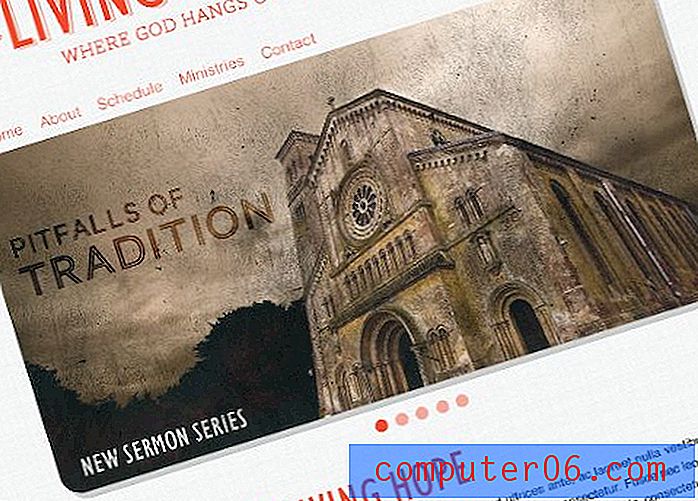가로 세로 비율로 iPhone 그림을 자르는 방법
iPhone은 기기에서 사용 가능한 사진 편집 도구의 양을 주기적으로 늘려 iPhone에있는 사진을 상당히 많이 변경할 수 있습니다. 사진을 회전시키려는 경우와 같이 이러한 편집 기능 중 일부에 대해 논의했지만 다른 옵션은 사진을 편집 할 때 종횡비를 지정하는 기능입니다.
사진을 5 × 7 이미지, 정사각형 또는 기타 사용 가능한 비율로 인쇄하려는 경우 유용한 옵션입니다. 따라서 아래 그림을 계속 읽고이 방법으로 iPhone 사진을 편집하는 방법을 찾으십시오.
iPhone 그림을 다른 종횡비로 변경
이 문서의 단계는 iPhone 5의 iOS 8에서 수행되었습니다. 그림의 편집 인터페이스는 자주 변경되므로이 조정을 수행하는 정확한 단계는 이전 버전의 iOS에서 약간 다를 수 있습니다.
1 단계 : 사진 앱을 엽니 다.
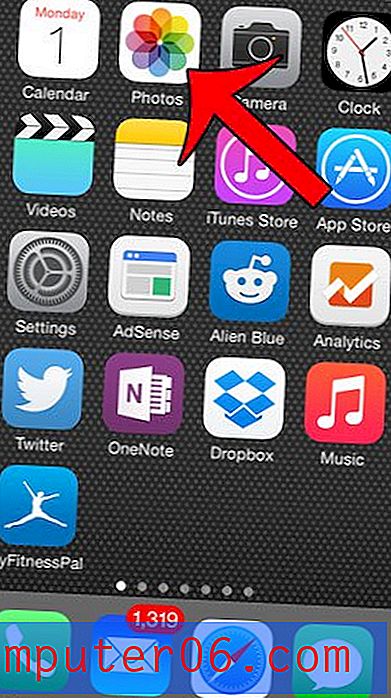
2 단계 : 편집 할 사진을 찾습니다.
3 단계 : 화면 오른쪽 상단에있는 편집 버튼을 누릅니다.

4 단계 : 화면 하단에서 자르기 아이콘을 터치합니다.

5 단계 : 화면 오른쪽 하단에 3 개의 쌓인 사각형 모양의 아이콘을 터치합니다.

6 단계 : 사진을자를 종횡비를 선택합니다.
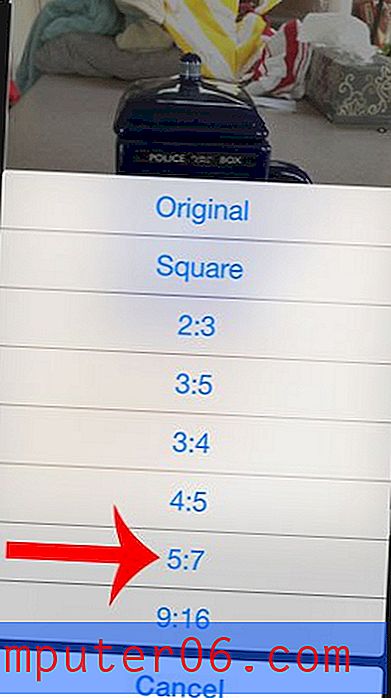
7 단계 : 원하는 방식으로 프레임에 맞게 그림을 끕니다. 화면을 꼬집어 확대 및 축소 할 수도 있습니다. 이미지 주변의 흰색 테두리를 드래그하지 않도록주의하십시오. 화면비가 다시 변경 될 수 있습니다. 완료되면 화면 오른쪽 하단에있는 완료 버튼을 누릅니다.

iPhone에 대한 자세한 정보를 찾으려면 여기에서 더 많은 기사를 읽을 수 있습니다.
iOS 8의 사진 앱 개선 사항에 대한 자세한 내용은 Apple 사이트를 방문하십시오.